Forts de soutiens solides, les outils tels que Docker pour la conteneurisation et Kubernetes pour l'orchestration se sont imposés en tant que leaders dans leur catégorie respective... mais cela ne veut pas dire que des alternatives ne peuvent pas être considérées, au contraire !!!
Il y a quelques semaines [0], je vous présentais une option à considérer face à cette plateforme très populaire qu’est Kubernetes.
Ancré dans une philosophie DevOps, le couple HashiCorp Nomad et le framework dédié à la gestion des conteneurs pot peut être ainsi mis en œuvre afin de proposer non seulement une alternative intéressante aux architectures monolithiques, mais aussi une plateforme adaptée à l’accueil de vos microservices.
Après la théorie, passons à la pratique au travers d’un premier cas d’utilisation avec un environnement relativement « standard » sous GNU/Linux… puis un exemple de mise en œuvre dans un contexte d’exploitation sous FreeBSD !
1. Démarrer avec un premier manifeste Nomad
Pour déployer notre première application via Nomad, nous allons retenir une des trois options qui se présentent à nous. Ainsi, pour l’exemple, notre administrateur système rédigera son manifeste depuis son poste de travail personnel et...
- Accédez à tous les contenus de Connect en illimité
- Découvrez des listes de lecture et des contenus Premium
- Consultez les nouveaux articles en avant-première